Kako tovarniško ponastaviti naprave Samsung Galaxy
Miscellanea / / November 26, 2023
Za večino uporabnikov je naprava podjetja Samsung najboljša izbira v ekosistemu Android. Vendar pa boste ves čas uporabe naleteli na težave ki motijo vašo uporabniško izkušnjo – in to se dogaja vsakemu pametnemu telefonu. Zato je bistveno vedeti, kako ponastaviti napravo Samsung Galaxy, da hitro rešite kakršno koli težavo.

Napravo Samsung Galaxy lahko ponastavite na tri načine – ponastavite vse nastavitve, ponastavite omrežne nastavitve in izbrišite vse podatke, da ponastavite napravo. Pokazali vam bomo vse to podrobno, vendar najprej razumemo osnove.
Kaj se zgodi, ko ponastavite svojo napravo Samsung Galaxy
Napravo Samsung lahko ponastavite na tri načine:
- Ponastavi vse nastavitve: Ta možnost povrne vse nastavitve na privzeta stanja. Vse nastavitve in preference bodo ponastavljene. Vendar vaši podatki ne bodo izbrisani.
- Ponastavi omrežne nastavitve: Ta možnost obnovi vse konfiguracije, povezane z omrežjem, na privzeta stanja. Nekatere od teh konfiguracij vključujejo vaše nastavitve Wi-Fi in Bluetooth, nastavitve mobilnih podatkov, nastavitve GPS itd. Vendar vaši podatki ne bodo izbrisani.

Zgornji dve metodi za ponastavitev vaše naprave bosta odstranili vsa shranjena omrežja Wi-Fi in naprave Bluetooth, razen ponastavitve nastavitev sistemskih aplikacij.
- PonastavitiNastavitve dostopnosti: To bo vrnilo vse nastavitve dostopnosti na privzete vrednosti. To je lahko koristno, če imate težave s funkcijami za ljudi s posebnimi potrebami vaše naprave ali če želite začeti na novo z novim nizom nastavitev.
- Izbriši in ponastavi napravo: Ta možnost izbriše vse podatke v telefonu in ponastavi vse nastavitve. V bistvu bo obnovil vaš telefon, kjer je bil, ko ste ga prvič odprli iz škatle. Vendar upoštevajte to le, če ponastavite nastavitve in se težava, ki jo poskušate odpraviti, še vedno pojavlja.
Stvari, ki jih morate imeti v mislih, preden ponastavite napravo
Tukaj je tisto, o čemer se morate prepričati, preden začnete ponastavljati svojo napravo Samsung Galaxy.
1. Naredite varnostno kopijo vseh podatkov
Prepričajte se, da vzamete a varnostno kopiranje vseh podatkov v napravi Android. Še posebej, če brišete in ponastavljate svojo napravo, saj s tem izbrišete vse iz telefona. Tudi če preprosto ponastavljate nastavitve, je priporočljivo narediti varnostno kopijo, če med postopkom naletite na težave in ne morete pridobiti podatkov.
2. Prepričajte se, da je baterija dovolj napolnjena za ponastavitev vaše naprave
Preden začnete postopek, se prepričajte, da je vaša naprava popolnoma napolnjena. Morda bo težko oceniti čas in vire, ki jih porabi postopek ponastavitve.
Zato je bolje, da se pripravite s popolnoma napolnjeno baterijo, ko začnete postopek ponastavitve. Če med postopkom v telefonu zmanjka baterije, bo postopek ponastavitve prekinjen, zato bo morda težko obnoviti in pridobiti vaše podatke.
3. Potrdite, da kartica MicroSD ni šifrirana
Če v napravi Samsung uporabljate kartico MicroSD, se pred ponastavitvijo prepričajte, da ni šifrirana. Če je šifrirana, bodo vsi podatki na kartici ob ponastavitvi naprave izbrisani. To je zato, ker šifriranje uporablja edinstven ključ za šifriranje podatkov na kartici, ki se izgubi, ko ponastavite napravo.

Pojdite v Nastavitve > Varnost in zasebnost > Šifriraj kartico SD. Če je stikalo za šifriranje kartice SD vklopljeno, ga tapnite, da ga izklopite.
4. Onemogoči zaščito pred tovarniško ponastavitvijo
Vaša naprava Samsung ima morda zaščito pred ponastavitvijo na tovarniške nastavitve, ki nekomu preprečuje ponastavitev vašega pametnega telefona. Ta funkcija je namenjena temu, da vam pomaga, če vam je nekdo ukradel napravo in jo poskuša ponastaviti, da bi vam preprečil dostop do telefona Android s funkcijo Najdi mojo napravo.
Vendar pa vam to morda prepreči ponastavitev pametnega telefona z zahtevo po geslu za Google Račun. Zato preprosto odstranite vse Google račune če vam zaščita ponastavitve na tovarniške nastavitve preprečuje ponastavitev telefona.
Kako ponastaviti telefon Samsung Galaxy
Zdaj, ko ste dobro pripravljeni na ponastavitev telefona Samsung Galaxy, lahko postopek izvedete tukaj.
1. Ponastavite omrežne nastavitve
Če imate težave z Bluetooth povezave, Omrežje Wi-Fi, in GPS povezljivost na vaši napravi Samsung – najbolje je, da ponastavite omrežne nastavitve. Če pride do kakršne koli napačne konfiguracije, ki vpliva na omrežno povezljivost, ponastavitev omrežnih nastavitev povrne vse konfiguracije na privzeta stanja. Zato je dobra priložnost za rešitev težave.
Korak 1: Odprite aplikacijo Nastavitve.
2. korak: Dotaknite se Splošno upravljanje.


3. korak: Tapnite Ponastavi.
4. korak: Tapnite »Ponastavi omrežne nastavitve« in potrdite isto.
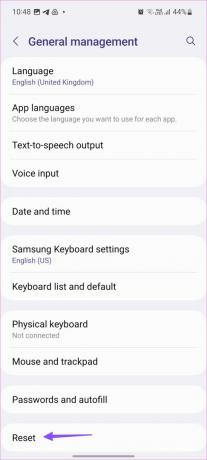

2. Ponastavi vse nastavitve
Če se med uporabo aplikacije, orodje ali storitev v vaši napravi in nobena metoda za odpravljanje težav ne pomaga – zadnja možnost bi bila ponastavitev vseh nastavitev. To obnovi vse konfiguracije vaše naprave Samsung Galaxy na privzeta stanja in vam tako pomaga odpraviti težave, ki izhajajo iz neznanega vira.
Korak 1: Odprite aplikacijo Nastavitve na telefonu Samsung Galaxy.
2. korak: Pomaknite se navzdol in tapnite Splošno upravljanje.


3. korak: Tapnite Ponastavi.
4. korak: Tapnite »Ponastavi vse nastavitve«.
5. korak: Za potrditev tapnite Ponastavi nastavitve.
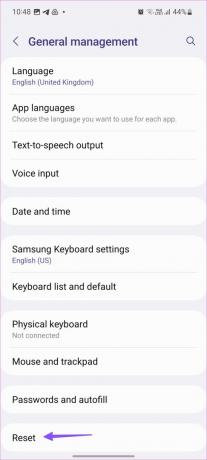

3. Ponastavite nastavitve dostopnosti
Če imate težave pri uporabi funkcije za ljudi s posebnimi potrebami, kot sta TalkBack ali Povečava, lahko težavo odpravite s ponastavitvijo nastavitev. Poleg tega, če ste spremenili nekaj nastavitev dostopnosti in se želite vrniti na prejšnje stanje, lahko nastavitve ponastavite na privzete.
Korak 1: Odprite aplikacijo Nastavitve.
2. korak: Tapnite Splošno upravljanje.


3. korak: Tapnite Ponastavi.
4. korak: Tapnite »Ponastavi nastavitve dostopnosti«.
5. korak: Tapnite Ponastavi za potrditev.

3. Izbriši vso vsebino in nastavitve
Če se soočate z vztrajnimi težavami pri uporabi naprave Samsung tudi po ponastavitvi nastavitev – lahko poskusite izbrisati vse podatke v napravi. Nikoli ne veste, katera aplikacija ali skrita datoteka povzroča težavo.
Ponastavitev nastavitev ne bo izbrisala poškodovanih datotek in v morju datotek, vključno s tistimi, do katerih nimate dostopa, je zaznavanje in iskanje poškodovane datoteke novejša nemogoča naloga. Zato vam bo brisanje vseh podatkov pomagalo odpraviti težavo.
Opomba: Preden začnete s ponastavitvijo na tovarniške nastavitve, varnostno kopirajte vse pomembne podatke, vključno s stiki, fotografijami, videoposnetki, sporočili in aplikacijami. Ko ponastavite napravo na tovarniške nastavitve, bodo vsi podatki izbrisani.
Korak 1: Odprite aplikacijo Nastavitve na telefonu Samsung Galaxy.
2. korak: Pomaknite se navzdol in tapnite Splošno upravljanje.


3. korak: Tapnite Ponastavi.
4. korak: Tapnite »Ponastavitev tovarniških podatkov«.
5. korak: Tapnite gumb Ponastavi, da potrdite svoje dejanje.
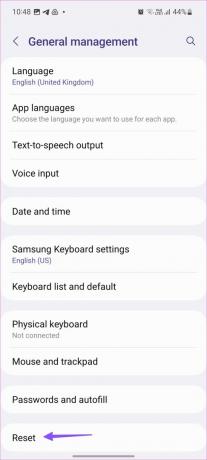
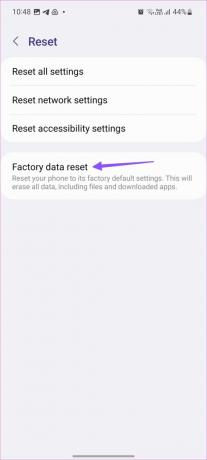
Na daljavo izbrišite vašo napravo Samsung Galaxy
Če vam telefon ukradejo, lahko na daljavo izbrišete vse podatke v napravi Samsung Galaxy. Na ta način bodo vsi vaši podatki zaščiteni in zato do njih ni mogoče dostopati. Vendar morate biti najprej registrirani na platformi Find My Device ali Samsung SmartThings, če želite na daljavo izbrisati svojo napravo.
1. Uporabite Samsung SmartThings Find
Samsung SmartThings Find je orodje, ki ponuja različne možnosti za oddaljeno upravljanje vaših naprav Samsung Galaxy. Prav tako vam pomaga na daljavo izbrisati in ponastaviti vašo napravo Samsung Galaxy. Evo, kako lahko to storite.
Korak 1: odprite spletno mesto in se prijavite s svojim računom Samsung Galaxy.
Odprite Samsung SmartThings Find
2. korak: kliknite Izbriši podatke

3. korak: Vnesite kodo iz vaše naprave, če je 2FA vklopljen. Vnesite geslo računa Samsung.
4. korak: Kliknite Izbriši za potrditev.

2. Uporabite Poišči mojo napravo
Za brisanje naprave Samsung Galaxy lahko uporabite spletno mesto Poišči mojo napravo v telefonu Android ali v računalniku/Mac.
Vse kar morate storiti je, da odprete spletno mesto in se prijavite z istim Google Računom, ki je prisoten v telefonu, ki ga želite izbrisati. Nato izberite svojo napravo in uporabite možnost Izbriši telefon.
Odprite Poišči mojo napravo

Pogosta vprašanja o ponastavitvi naprav Samsung Galaxy
Če želite napravo ponastaviti brez izgube podatkov, razmislite o možnosti »Ponastavi nastavitve«, ki obnovi nastavitve naprave na privzete vrednosti, vendar ne izbriše osebnih podatkov.
Ne, ponastavitev na tovarniške nastavitve običajno ne odstrani vnaprej nameščenih aplikacij v napravi Samsung Galaxy.
Ne, ponastavitev na tovarniške nastavitve ne bo spremenila različice programske opreme v napravi Samsung Galaxy.
Začni znova
Upamo, da vam bo ta članek pomagal ponastaviti vse nastavitve v napravi Samsung Galaxy. Če pa imate še vedno težave s telefonom tudi po tem, ko ste ga preizkusili, se lahko vedno obrnete na Samsungovo podporo strankam, ki vam lahko dodatno pomaga.


